"Sampaikanlah Walau 1 Ayat"
Pagi yang cerah, artikel ini membagikan cara Membuat DVD Virtual menggunakan Aplikasi Power ISO,
awal kisah, setiap perangkat komputer memang masih membutuhkan prangkat tambahan yaitu DVD Player untuk membaca format data yang tersimpan dalam piringan kecil atau CD, penggunakan CD memang saat ini di tahun 2016 bahkan sampai 2020 nanti pun benda ini masih tetap bertahan, karena memang keamanan dari data tersebut sudah terejamin.
memang dari waktu-kewaktu pertumbuhan teknoologi menggeser setiap teknologi yang lama, saat CD sudah waktunya berganti dengan perangkat lain sejenis tapi lebih terbaru, pastilah tidak digunakan lagi, dan saatnya di kenang dan di ejek di kalangan prangkat penyimpanan data, sama halnya dengan Disket atau Flopydisk yang dulu sempat buming di tahun 1990 an, dan sekarang banyak prangkat penyimpanan data yang lebih berkualitas daripada prangkat sebelumnya.
Kini prangkat yang berbentuk Fisik sudah mulai di manupulasi oleh Para Software Engginering untuk merekayasa prangkat Fisik tersebut, menjadi Prangkat Virtual, nahhh salah satunya adalah prangkat CD atau DVD Player yang biasa kita lihat berbentuk Fisik kini bisa kita buat dengan tanpa Prangkat Fisik, hanya menggunakan Aplikasi khusus membuat CD atau DVD Virtual.
salah satu aplikasi nya adalah POWER ISO, aplikasi ini memberikan fiture membaca format file yang sama persis seperti format data yang tersimpan pada CD atau DVD, jadi tidak perlu khawatir dari sisi keamanan datanya.
nah pada gambar di atas terdapat aplikasi POWER ISO beserta file-file dengan format seperti CD atau dvd, format file tersebut hanya bisa di buka di Prangkat CD atau DVD, tapi jangan khawatir krena aplikasi POWER ISO ini bisa membuka format file tersebut dengan cara:
1. Install terlebih dahuru aplikasia ISO nya kalo sudah selesai kemudain buka Aplikasinya
2. klik open >> cari file yang ber format CD atau DVD.
3. kalo file nya sudah terlihat pada aplikasi POWER ISO seperti gambar di bawah:
4. slanjutnya pilih menu "Mount" yang ada di pojok kanan aplikasi
5. pilih brapa banyak Drive untuk membaca format file, disini anda bisa membuat Virtual CD atau DVD sebanyak yang tersedia pada menu ini, coba lihat gambar di bawah:
jika sudah berarti selesai sudah format file DVD atau CD sudah bisa di baca dengan Virtual DVD yang di buat tadi. lihat bambar di bawah, terdapat dua DVD player yang ada di komputer.
selamat mencoba
Salam 1 Ayat,
Wassalamualaikum wr. wb.
Pagi yang cerah, artikel ini membagikan cara Membuat DVD Virtual menggunakan Aplikasi Power ISO,
awal kisah, setiap perangkat komputer memang masih membutuhkan prangkat tambahan yaitu DVD Player untuk membaca format data yang tersimpan dalam piringan kecil atau CD, penggunakan CD memang saat ini di tahun 2016 bahkan sampai 2020 nanti pun benda ini masih tetap bertahan, karena memang keamanan dari data tersebut sudah terejamin.
memang dari waktu-kewaktu pertumbuhan teknoologi menggeser setiap teknologi yang lama, saat CD sudah waktunya berganti dengan perangkat lain sejenis tapi lebih terbaru, pastilah tidak digunakan lagi, dan saatnya di kenang dan di ejek di kalangan prangkat penyimpanan data, sama halnya dengan Disket atau Flopydisk yang dulu sempat buming di tahun 1990 an, dan sekarang banyak prangkat penyimpanan data yang lebih berkualitas daripada prangkat sebelumnya.
Kini prangkat yang berbentuk Fisik sudah mulai di manupulasi oleh Para Software Engginering untuk merekayasa prangkat Fisik tersebut, menjadi Prangkat Virtual, nahhh salah satunya adalah prangkat CD atau DVD Player yang biasa kita lihat berbentuk Fisik kini bisa kita buat dengan tanpa Prangkat Fisik, hanya menggunakan Aplikasi khusus membuat CD atau DVD Virtual.
salah satu aplikasi nya adalah POWER ISO, aplikasi ini memberikan fiture membaca format file yang sama persis seperti format data yang tersimpan pada CD atau DVD, jadi tidak perlu khawatir dari sisi keamanan datanya.
nah pada gambar di atas terdapat aplikasi POWER ISO beserta file-file dengan format seperti CD atau dvd, format file tersebut hanya bisa di buka di Prangkat CD atau DVD, tapi jangan khawatir krena aplikasi POWER ISO ini bisa membuka format file tersebut dengan cara:
1. Install terlebih dahuru aplikasia ISO nya kalo sudah selesai kemudain buka Aplikasinya
2. klik open >> cari file yang ber format CD atau DVD.
3. kalo file nya sudah terlihat pada aplikasi POWER ISO seperti gambar di bawah:
4. slanjutnya pilih menu "Mount" yang ada di pojok kanan aplikasi
5. pilih brapa banyak Drive untuk membaca format file, disini anda bisa membuat Virtual CD atau DVD sebanyak yang tersedia pada menu ini, coba lihat gambar di bawah:
kalo udah dipilih Drive nya sekarang membuka file yaang Berformat DVD atau CD
dengan memilih menu "Mount" kemudian pilih menu "Mount Image to Drive : [D:]" >> kemudian piliih file yang akan ditampilkan pada Virtual DVD.
jika sudah berarti selesai sudah format file DVD atau CD sudah bisa di baca dengan Virtual DVD yang di buat tadi. lihat bambar di bawah, terdapat dua DVD player yang ada di komputer.
selamat mencoba
Salam 1 Ayat,
Wassalamualaikum wr. wb.




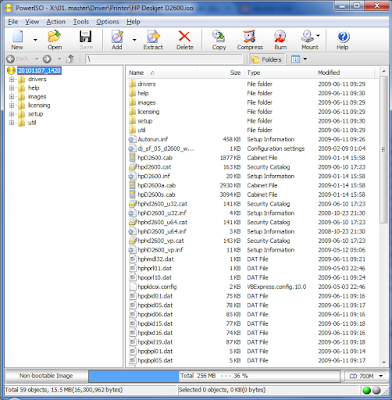


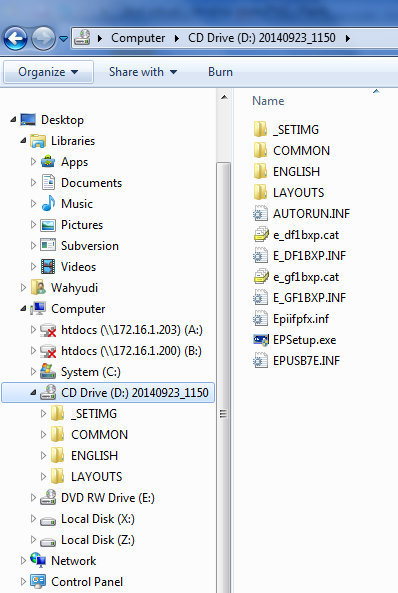
0 komentar:
Post a Comment